Access数据库无须安装,使用简便,适合于试用产品以及较小型规模的企业。但是,由于Access数据库长期大压力运转时不够稳定,常会有一些奇怪的问题发生,这个是Access数据库一直有的固有问题。例如,反复地添加然后马上删除同1条记录,经过数万次操作以后,最后数据库中记录数量是0条,但此时数据库大小则可能变成几百M。如果经过压缩修复,则又可以回到1百多K大小。
DB Mail Server提供了“工具->压缩Access数据库”功能,帮助您自动压缩修复数据库,建议您每周运行一次以减少潜在的错误。我们建议您升级到同样是免费的SQL Server 2005 Express和SQL Server 2000 MSDE数据库。如果是SQL Server 2005 Express,您虽然先自行安装好;如果是SQL Server 2000 MSDE,DB Mail Server可以帮助您自动下载安装好。一般建议您先自行安装好SQL Server,然后再开始升级,这样的速度快一些。
从Access版本升级到SQL Server,即使升级失败了不要紧,您随时可以回到Access数据库的状态。如果升级过程不成功,您可以关闭DB Mail Server(或从任务管理器中杀掉aamailsvr.exe进程),然后打开 aamailsvr.ini文件,修改[System]段中的 DatabaseSetup = 1,以及[Database]段中的 DatabaseMode = 0,然后再次启动DB Mail Server就回到了Access版本状态,所有的邮件与数据都不会丢失。
第1步: 安装好SQL Server。
如何下载并安装SQL Server 2000 MSDE?
如何下载并安装SQL Server 2005 Express?
SQL Server安装不成功怎么办?
第2步: 在DB Mail Server中运行“工具->压缩Access数据库”菜单命令。这个步骤是必须的,不然有可能遇到Access数据库有错误,导致升级过程发生问题。
第3步: 运行“操作->从Access升级”菜单命令,按照指导开始升级过程。此时,DB Mail Server会自动关闭,然后重新启动以后,会打开安装设置向导。
第4步: 在安装设置向导中一路点击下一步,注意配置好SQL Server的连接参数。如果是SQL Server 2000,一般选择数据库为(local),用户名和密码都是sa和sa,注意点击“测试”按钮检查是否参数设置正确。

第5步:继续下一步,直到DB Mail Server正常启动。此时会自动显示从Access版本导入帐号与数据的对话框,点击“开始”按钮,开始导入直至完成。导入完成以后,所有的帐号与邮件数据就都到了SQL Server版本中。
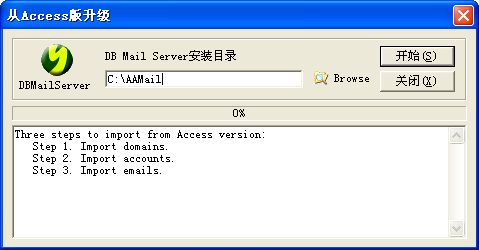
升级不成功的原因,主要是Access数据库有错误,而可能您没有运行“工具->压缩Access数据库”事先进行压缩与修复。您可以再做一次压缩,然后重新开始升级。您需要先到SQL Server企业管理器中,删除掉dbmailpro数据库,然后再开始第2步的过程。如果还是升级失败,则请联系我们,我们将通过远程遥控帮助您解决问题。

